Excel与Word的相互转化和数据共享.docx
《Excel与Word的相互转化和数据共享.docx》由会员分享,可在线阅读,更多相关《Excel与Word的相互转化和数据共享.docx(16页珍藏版)》请在冰豆网上搜索。
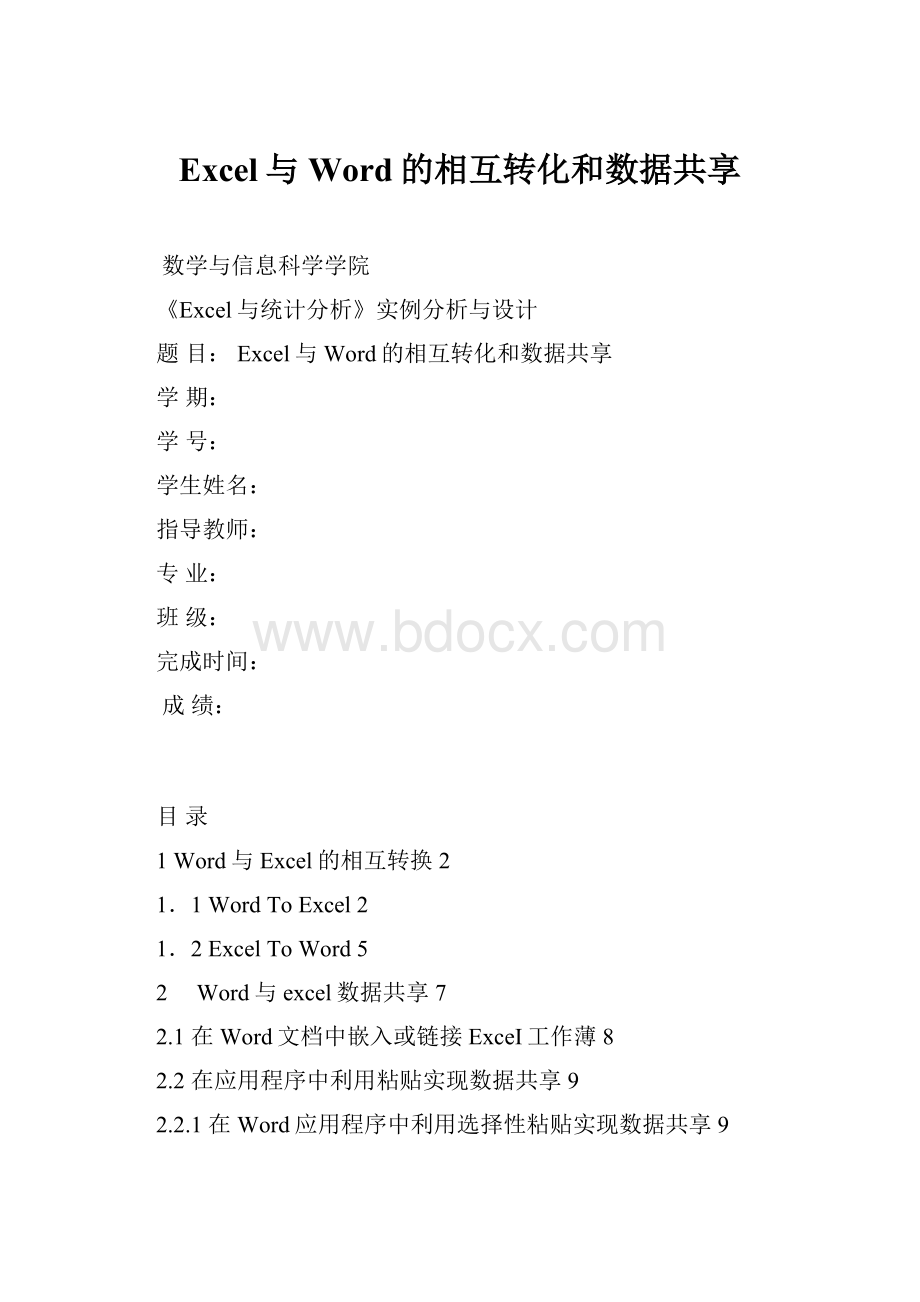
Excel与Word的相互转化和数据共享
数学与信息科学学院
《Excel与统计分析》实例分析与设计
题目:
Excel与Word的相互转化和数据共享
学期:
学号:
学生姓名:
指导教师:
专业:
班级:
完成时间:
成绩:
目录
1Word与Excel的相互转换2
1.1WordToExcel2
1.2ExcelToWord5
2 Word与excel数据共享7
2.1在Word文档中嵌入或链接ExceI工作薄8
2.2在应用程序中利用粘贴实现数据共享9
2.2.1在Word应用程序中利用选择性粘贴实现数据共享9
2.2.2利用“剪切”、“复制”、“粘贴”Excel工作表和Word文档相互转化10
2.2.3用鼠标拖动的方法在ExceI工作表中插入Word文档10
2.3在Word文档中建立与Excel工作薄的超级链接11
3小结13
参考文献14
Excel与Word的相互转化和数据共享
摘要
Excel可以对数据进行统计与分析;Word可以对文本进行编辑与处理。
随着Word与Excel应用的越来越广泛,急需解决两者之间的相互转换问题。
通过软件开发工具VB,引用“MicrosoftWord11.0ObjectLibrary”和“MicrosoftExcel11.0ObjectLibrary”,即Word对象和Excel对象。
通过ADO对象访问数据库实现Excel与Word之间的转换。
这种方法能有效地解决Excel电子表格中的数据输出到Word表格中的困难,为各级各类单位的Excel电子表格的数据管理带来了很大的方便。
本文还介绍了Excel应用程序与Word应用程序之间通过使用复制、嵌入与链接技术实现数据的共享。
这种方法实现了Excel应用程序与Word应用程序之问实现数据共享,从而可以避免数据的重复录入,减少了录入的工作量。
关键词:
Word;Excel;相互转换;数据共享
在实际工作中,常常需要把Excel中数据导入到Word中,以便进行编辑与处理,如何利用已有的Excel数据已成为一个棘手问题;另外,由于Excel具有强大的数据统计和数据分析功能.也常需要将Word中的文本数据导人到Excel中进行相应地统计分析。
本文通过具实例讨论了Word与Excel之间的相互转换。
1Word与Excel的相互转换
软件开发工具为VB。
VB采用了面向对象、事件驱动的编程机制,提供了一种所见即所得的可视化程序设计方法。
其特点如下:
(1)具有面向对象的可视化设计工具
VB提供可视化的平台,把Windows界面设计的复杂性封装起来,编程人员不必为界面设计编写大量的代码,只要按照编程的
要求,用提供的工具箱在界面上添加各种对象,此时,所见即所得。
(2)事件驱动的编程机制
在事件驱动的应用程序中,代码不是按照预定的路径执行,而是在响应不同的事件时执行不同的代码片段。
(3)结构化的程序设计语言
VB是在BASIC语言的基础上发展起来的,它吸收了其他结构化程序设计语言的优点,具有丰富的数据类型和函数,结构化程
序结构,易学易用。
(4)开放的数据库功能与网络支持
VB提供了接口来实现网络以及数据库的连接。
(5)充分利用Windows资源
VB通过DDE、DLL、OLE三种技术实现与Windows的交互。
1.1WordToExcel
实现Word中文本数据自动转存到Excel表中。
例如,已有一文件名“a.dot”的Word文件,该文件中的数据如图l所示。
图1Word中的数据
在VB中.引用“MicrosoftWord11.0ObjectLibrary”和“MicrosoftExcel11.0ObjectLibrary”,即Word对象和Excel对象。
通过ADO对象访问数据库实现Word到Excel的转换。
程序代码如下:
PrivateSubWordToExcel_Click()
DimiAsInteger
DimsAsString
Dimarr
DimWrdAsNewWord.Application
DimwDocAsWord.Document
DimVBExcelAsExcel.Application‘定义一个Excel应用
DimExcelSheetAsExcel.Worksheet‘定义一个Excel工作薄
DimExcelSheetAsExcel.Worksheet’定义一个Excel工作表
SetVBExcel=CreateObject(”Excel.Application”)‘创建Excel对象
SetExcelbook=VBExcel.Workbooks().Add‘生成工作簿
SetExcelSheet=Excelbook.Worksheets(”Sheetl”)‘生成工作表
WithExcelbook.ActiveSheet
SetwDoc=Wrd.Documents.Open(App.Path&”\a.doc”)
Wrd.Visible=False
Fori=lTowDoc.Words.Count
S=s&wDoc.Words.Item(i)
Nexti
arr=Split(s,Chr(13))‘arr数组中按行存放数据
Fori=lToUBound(arr)
Callfj(arr(i一1))7将每一行分解,将数据间的空格去掉
Forj=1ToUBound(a)
.Cells(i,j)=a(j)
Nextj
Nexti
EndWith
VBExcel.Application.Visible=True
Excelbook.SaveAsApp.Path&\a.xls⋯生成的Excel文件名与数据表文件名一致
SetVBExcel=Nothing
SetExcelbook=Nothing
SetExcelSheet=Not}ling
WDoc.Close
Wrd.Quit
SetWrd=Nothing
SetwDoc=Nothing
MsgBox”转换成功”,vbOKOnly+vbInformation,”提示”
EndSub
PrivateSubfj(ByValsAsString)
DimI,kAsInteger
k=InStr(s,””)
DoWhilek<>0
i=i+1
ReDimPreservea(i)
a(i)=Val(Left(s.k—1))
s=Right(s,Len(s)一k)
k=InStr(s,””)
Loop
i=i+l
ReDimPreservea(i)
a(i)=Val(s)
EndSub
程序运行后,在当前应用所在路径下自动创建名为“a.xls”的Excel文件,实现了将Word中的数据自动导入到Excel表中。
结果如图2所示。
图2Excel中的数据
1.2ExcelToWord
实现Excel表中数据自动转存到Word中。
例如;已有一文件名“a.xls”的Excel文件,该文件中的数据如图2所示。
程序代码如下:
PrivateSubWordToExeel_Click()
DimiAsInteger
DimsAsString
Dimarr
DimWrdAsNewWord.Application
DimwDocAsWord.Document
DimVBExcelAsExcel.Application’定义一个Excel应用
DimExcelbookAsExcel.Workbook’定义一个Excel工作簿
DimExeelSheetAsExcel.Worksheet’定义一个Excel工作表
SetVBExcel=CreateObject("Exeel.Applieation”)。
创建Excel对象
SetExcelbook=VBExcel.Workbooks().Add’生成工作簿
SetExeelSheet=Excelbook.Worksheets(“Sheetl“)’生成工作表
WithExcelbook.AcfiveSheet
SetwDoc=Wrd.Documents.Open(App.Path&“\a.doc”)
Wrd.Visible=False
Fori=lTowDoc.Words.Count
s=s&wDoc.Words.Item(i)
Nexti
arr=Split(s,Chr(13))”arr数组中按行存放数据
Fori=lToUBound(arr)
Callfj(arr(i—1))’将每一行分解,将数据间的窄格去掉
Forj=lToUBound(a)
.Cells(i,j)=a(j)
Nextj
Nexti
EndWith
VBExcel.Application.Visible=True
Excelbook.SaveAsApp.Path&”\a.xls”’生成的Excel文件名与数据表文件名一致
SetVBExcel=Nothing
SetExcelbook=Nothing
SetExeelSheet=Nothing
wDoc.Close
Wrd.Quit
SetWrd=Nothing
SetwDoc=Nothing
MsgBox”转换成功”,vbOKOnly+vblnforraation,”提示”
EndSub
PrivateSubfj(ByValsAsString)
Dimi,kAsInteger
k=InStr(s,””)
DoWhilek<>0
i=i+1
ReDimPreservea(i)
a(i)=Val(Left(s,k一1))
s=Right(s,Len(s)一k)
k=InStr(s,””)
Loop
i=i+1
ReDimPreservea(i)
a(i)=Val(s)
EndSub
程序运行后,在当前应用所在路径下自动创建名为“a.doc”的Word文件,实现了将Excel表中的数据自动导入到Word中,结果如图l所示。
2 Word与excel数据共享
Word2003与Excel2003是Office2003组件中重要的应用程序,作为文字处理和表格处理软件是用户使用最广泛的应用程序。
Word具有强大的排版功能,同时也能处理Word表格,并且对表格也有计算功能。
但是,比起Excel软件对电子表格强大处理功能而言,它的功能就逊色多了。
另外,若在Excel中需要录入的文档已存在于Word文档中,再重复录入,显然会增加用户的工作量。
因此,实现Word与Excel应用程序间的数据共享,为用户提供了很大的方便。
要实现两软件间的数据共享,主要采用两种数据交换形式,即静态数据交换与动态数据交换。
在Windows操作系统下静态数据主要是通过使用剪贴板复制技术或嵌入技术来交换的。
静态数据交换时,会将原始数据复制一份到目的文档中,这样用户查阅目的文档时无须再使用原始文档。
因此,它的最大特点是,一旦被交换的数据进入目的应用程序后,则不再与源程序相关,无论源程序中的数据发生什么变化,都不会影响到目的应用程序中的数据。
如果希望在数据进入目的应用程序后仍然与源应用程序中的数据保持联系—即动态数据的交换,就需要使用链接技术。
链接技术是将源程序插入目的程序的另一种常用方法。
使用链接时,原始数据仍旧保存在原来的应用程序中,在目的应用程序中只保存了与原始数据的链接关系。
当用户查阅目的文档时,必须拥有原始文档才能阅读所插入的对象。
这样,当在源应用程序中对原始数据进行修改时,修改后的结果将直接反映到目的文档中。
2.1在Word文档中嵌入或链接ExceI工作薄
(1)在Word文档中,单击“插入”菜单中“对象”菜单项,启动“对象”对话框,选择“由文件创建”选项卡(如图3所示)。
图3由文件创建
(2)“文件名”编辑框中输入待嵌入文件的完整路径及名称设置,或者先单击“浏览”按钮,并利用类似于资源管理器的方法定位待到插入的文件。
(3)清除“链接到文件”复选框,则将Excel工作薄嵌入到Word文档中。
若选中“链接到文件”复选框,则将Excel工作薄链接到Word文档中。
最后单击“确定”按钮即可(如图4所示)。
图4消费者调查表图标
嵌入对象将成为Word目标应用程序的一个重要组成部分,它与ExceI数据源将失去所有联系。
因此,在Excel应用程序中修改源Excel工作薄时,Word程序中的嵌入对象不会更改。
同样,在Word应用程序中修改嵌入对象的工作薄时,源Excel工作薄也不会更改。
链接对象是源对象的映象,自动保持与源对象之间的链接关系,因此,链接对象或源对象的更改都将同时影响二者的结果。
对嵌入或链接对象的编辑步骤如下:
(1)双击嵌入对象或单击嵌入对象后用“编辑”菜单下的“(链接的)worksheet对象”命令(或单击嵌入对象后用鼠标右键打开快捷菜单,使用“(链接的)worksheet对象”命令下的“编辑”或“打开”命令可以打开Excel应用程序,也可用“转换”命令将图标转换为表,或将表转换为图标)。
(2)用与ExceI2003完全相同的步骤实现嵌入或链接工作薄的数据编辑工作,最后关闭Excel应用程序或在文档任意处单击即可完成编辑。
(3)若要删除嵌入的对象,只需单击选中嵌入对象,再按下Delete键即可。
2.2在应用程序中利用粘贴实现数据共享
2.2.1在Word应用程序中利用选择性粘贴实现数据共享
利用嵌入技术实现不同应用程序之间的数据共享时,其最小的操作单位为文件,妨碍操作的灵活性。
若用户仅需要在Word文档中嵌入指定工作薄中的某工作表或工作表中一部分,而无须嵌入整个工作薄时,可利用选择性粘贴完成此项操作。
(1)在Excel应用程序中选定待嵌入或粘贴到Word文档中的数据区域,然后单击“编辑”菜单中的“复制”菜单项,将其复制到剪贴板上。
(2)切换到Word应用程序,单击“编辑”菜单中的“选择性粘贴”菜单项,启动“选择性粘贴”对话框(如图5所示)。
图5选择性粘贴
(3)在“选择性粘贴”对话框中选择“粘贴”选项,然后在“形式”列表中选择“带格式文本”选项,最后单击“确定”按钮。
则选定区域数据将自动转变为文档中的Word表格形式,变成文档的一部分。
因此可利用Word软件对表格的编辑功能对其进行编辑。
(4)若在“选择性粘贴”对话框中选择“粘贴链接”选项,则Excel工作薄将以链接的形式插入选择性粘贴Word文档的方法与上述方法基本相同。
2.2.2利用“剪切”、“复制”、“粘贴”Excel工作表和Word文档相互转化
在Word文档中选定待插入的Word表格,然后单击“编辑”菜单中的“复制”菜单项(若选择“剪切”,则完成Word表格的移动),将其复制到剪贴板上。
切换到Excel应用程序,选择待插入表格的起始位置,单击“编辑”菜单中的“粘贴”菜单项即可。
在Word文档中插入Excel工作表的方法与上述方法基本相同。
这样Word表格可转化为Excel工作表,ExceI工作表可转化为Word表格。
2.2.3用鼠标拖动的方法在ExceI工作表中插入Word文档
作表中经常需要使用的数据类型,它可以用于描述工作表的标题、备注说明等内容,利用鼠标拖动方法可将Word文档中的适宜的文本直接拖动到Excel工作表中,避免再次录入。
在窗口中打开Word与Excel应用程序,同时显示源数据及插入位置(如图6所示)。
然后在Word文档中选定待拖动的文本,再用鼠标拖动到工作表中指定位置,释放鼠标即可实现选定内容的移动。
(若要复制文本,只要在拖动鼠标时按下Ctrl键即可)。
图6源数据插入Excel表格
当然,也可以用“编辑”菜单下的“剪切”、“复制”、“粘贴”来实现文本的移动与复制。
2.3在Word文档中建立与Excel工作薄的超级链接
超级链接是将文档中的文字或图形与其他位置的相关信息链接起来。
当单击建立了超级链接的文字或图形时,就可跳转到相关信息。
超级链接由“热”映射或蓝色的带有下划线的文本显示,将鼠标指针移到超级链接上时,指针会变成手形,同时会显示一个小框,框中是超级链接的目标文档或文件。
单击超级链接,即可跳转至目标文档或文件。
被访问过的超级链接会变成紫色。
在Word文档中插入超级链接的方法如下:
(1)在Word文档中选定要作为超级链接显示的文本或图形。
(2)选择“插入”菜单中的“超级链接”(或鼠标右键打开快捷菜单,选择“超级链接”),打开“插入超级链接”的对话框(如图7所示)。
图7插入超级连接
(3)在“链接到”的位置中选择“原有文件或Web页”。
在“请键入文件名称或Web页名称”文本框内,输入超级链接要跳转到的文件的路径和名称:
或者单击“文件”按钮,打开“链接到文件”对话框,在它的文件列表中选择所需的文件,然后单击“确定”按钮即可完成插入“超级链接”操作。
即:
EXCEL文档\消费者调查.xls
若要修改超级链接,只需在要修改的超级链接上单击鼠标右键,就会弹出如图8所示的快捷菜单,从中选择“超级链接”的级联菜单“编辑超级链接”,就可对超级链接进行编辑。
当然也可以完成对超级链接的打开、选定、复制、取消等
操作(如图8所示)。
图8超级链接的修改
3小结
利用复制与嵌入技术可以在Word应用程序与Excel应用程序之问实现数据共享,从而可以避免数据的重复录入,减少了录入的工作量。
利用链接技术也可以在Word应用程序与Excel应用程序之间实现数据共享,可以避免数据的重复录入,同时减少了数据冗余,保持了数据的一致性。
但是,二者的适用范围却不尽相同。
嵌入对象与源对象断绝联系,为在目标程序中实现嵌入对象的完全控制,系统将源对象的各种属性特性都一同保存在目标程序中,因此,磁盘空间需求量大。
链接对象显示为源对象的映象,目标程序
中只保存映象关系,因此磁盘需求量小,但映象路径必须完全一致。
参考文献
[1]科海培训中心创作室中.文word2003培训教程[M].北京:
清华大学出版社,2005.307~313
[2]李杰猷,幸丽珊.Word2003中文版教程[M].北京:
人民邮电出版社,2004.154~159
[3]赵彬.软件测试抟术经典教程[M].北京:
科学出版社,2007.56~64
[4]田艳琴.QTP从实践到精通[M].北京:
电子工业出版社,2010.234~236
[5]耿冬茹.Word与Excel应用程序间的数据共享[J].河北职工大学学报,2001.3
(1):
34~35
[6]徐晔.Word与Excel相互转换的方法[J].电脑知识与技术,2010.06(33):
24~26